Le distribuzioni Linux offrono interfacce grafiche di bell'aspetto con poche eccezioni in cui l'aspetto è compromesso con le prestazioni. Puoi comunque rinnovare il tuo PC Linux installando temi e pacchetti di icone.
Nell'articolo di oggi, ti presenteremo un bellissimo pacchetto di icone chiamato Shadow, sviluppato da Rudra Banerjee. È disponibile su GitHub e GNOME-Look e presenta un aspetto sorprendente per tutte le icone del desktop.
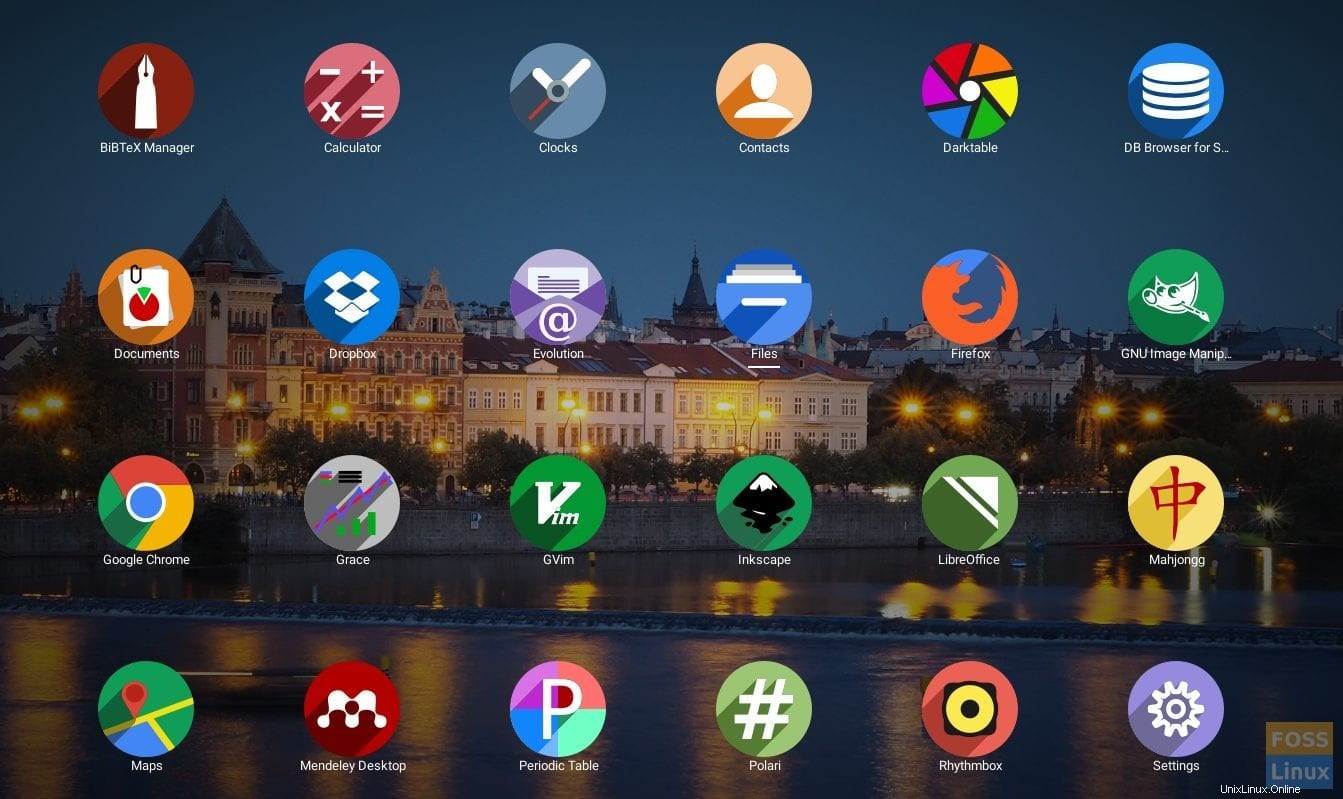
Shadow si installa praticamente su tutti gli ambienti desktop inclusi GNOME, KDE, MATE, Pantheon e Unity.
Installa Shadow Icon Theme Pack su Ubuntu
Download del Pacchetto Icone Ombra
L'icon pack è disponibile per il download su GitHub. Come al solito, iniziamo aggiornando il sistema. Avvia Terminale e inserisci il seguente comando:
sudo apt-get update
Poiché questo progetto è disponibile su GitHub, utilizzeremo Git.
sudo apt-get install git
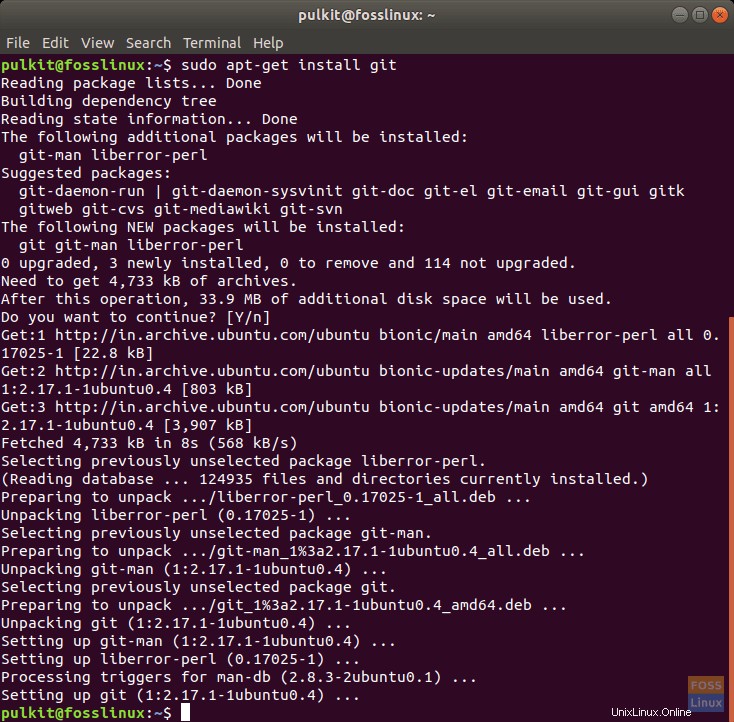
Crea una directory denominata .icons :
mkdir .icons/
Stiamo per scaricare questo pacchetto in .icons directory. Ora passa a .icons directory:
cd .icons/
E scarica:
git clone https://github.com/rudrab/Shadow.git
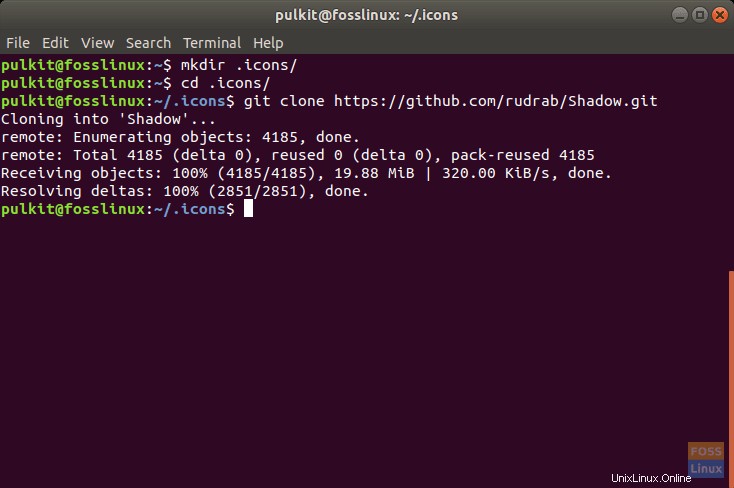
Attivazione di Shadow
Esistono due metodi per l'attivazione, uno utilizza la CLI e un altro, un programma GUI.
Metodo CLI
Per l'approccio Terminale, utilizziamo un programma chiamato gsettings . In genere, viene preinstallato nella maggior parte delle distribuzioni, ma nel caso in cui non lo possiedi, usa il seguente comando:
sudo apt-get install gsettings
Ora per applicare l'icon pack, esegui il comando:
gsettings set org.gnome.desktop.interface icon-theme "Shadow"
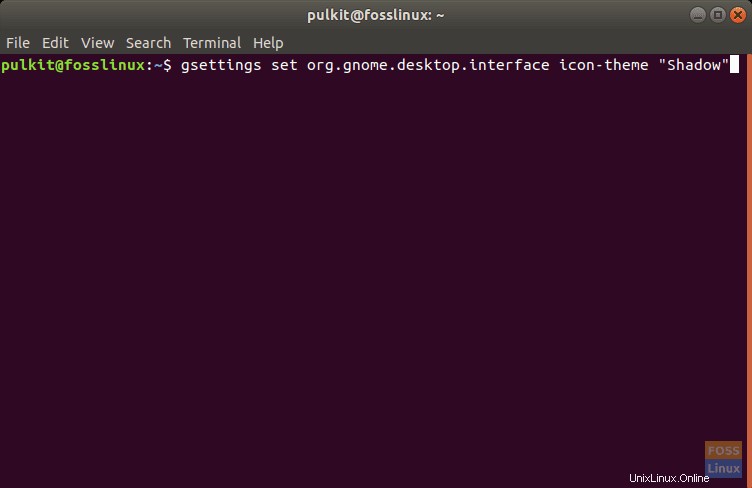
Il pacchetto di icone dovrebbe essere attivato.
Metodo GUI
L'opzione della GUI ti offre molte più opzioni per "modificare" e non solo per le icone, ma per molti altri aspetti del tuo ambiente desktop. Installeremo GNOME Tweak Tool .
sudo apt-get install gnome-tweak-tool
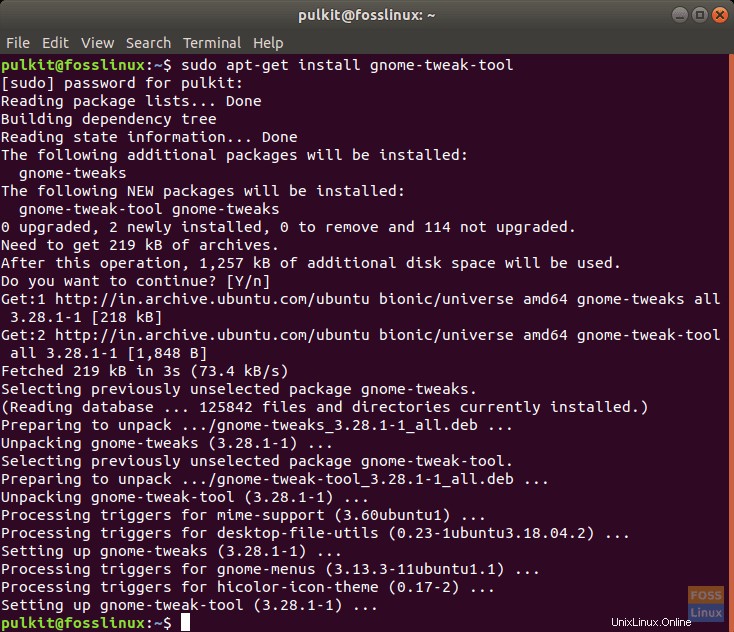
E ora, aprilo cercando "modifiche" nel menu dell'applicazione.
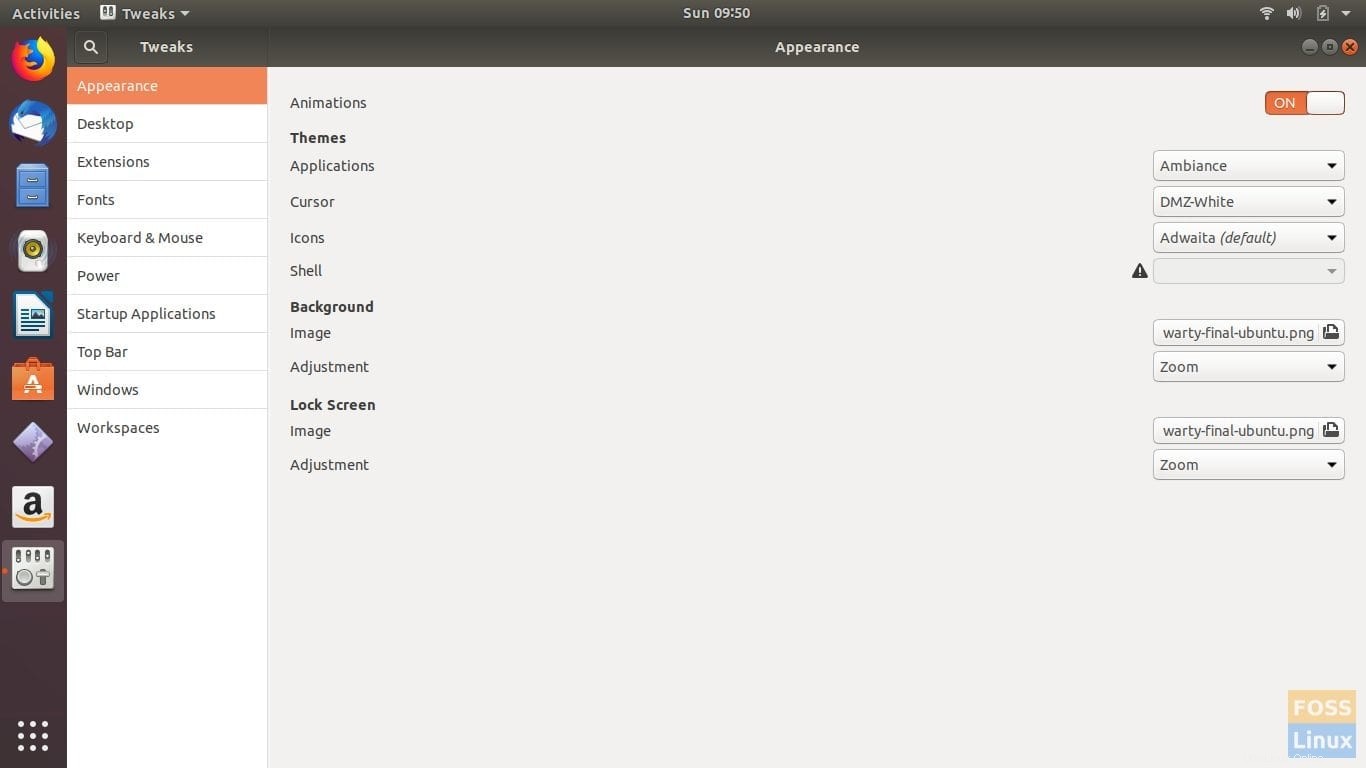
Ha opzioni di configurazione non solo per le icone ma anche per molte altre parti dell'interfaccia grafica.
Ora fai clic sulla casella a discesa per Icone e troverai il nome "Ombra “. Fare clic su di esso e verrà applicato.
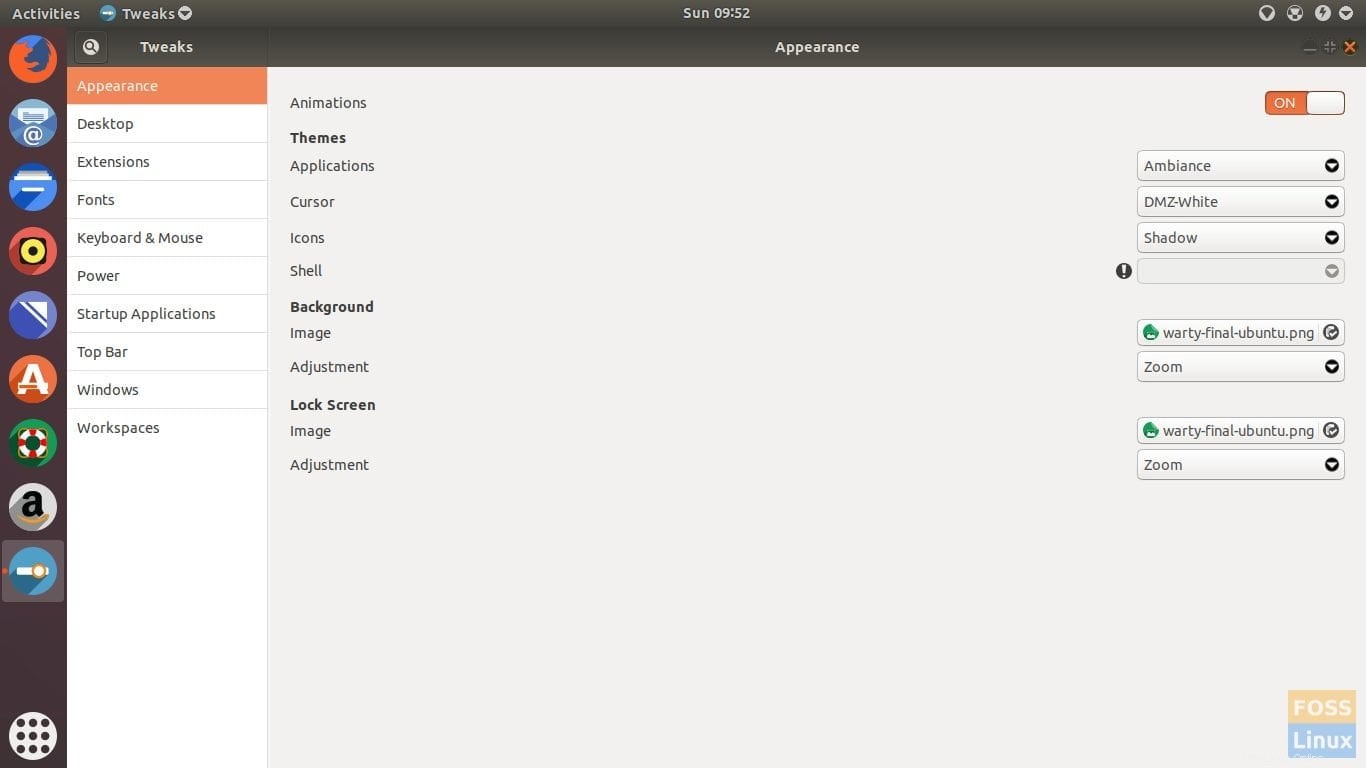
Disinstallazione di Shadow Icon Pack
Disinstallare Shadow è semplice. Se lo desideri, puoi rimuoverlo completamente dal tuo sistema, oppure puoi tenerlo insieme ad altri pacchetti di icone e non usarlo. Discuteremo i metodi CLI e GUI.
Metodo CLI
Per il metodo CLI, devi ripristinare le impostazioni del tuo sistema sul pacchetto di icone originale, quindi rimuovere la directory di Shadow.
La maggior parte delle distribuzioni ha un icon pack chiamato "predefinito" nella directory delle icone, quindi puoi usarlo direttamente. Se la tua distribuzione lo ha, puoi usare il seguente comando.
gsettings set org.gnome.desktop.interface icon-theme "default"
Se ciò non funziona, devi scoprire il nome del tuo pacchetto di icone predefinito. Puoi farlo cercando su Internet la tua distribuzione, con una ricerca come "
Altrimenti, puoi elencare i pacchetti di icone sul tuo sistema elencando i file della directory delle icone del tuo sistema. Avvia il seguente comando:
ls /usr/share/icons
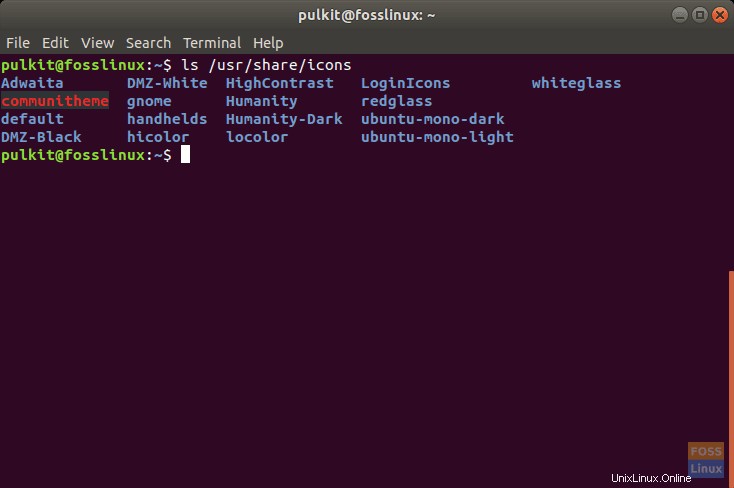
Sostituisci <nome-pacchetto-icone> con il nome dell'icon pack desiderato in questo comando:
gsettings set org.gnome.desktop.interface icon-theme "<icon-pack-name>
Ora rimuovi Shadow:
rm -rf ~/.icons/Shadow
Metodo GUI
Puoi usare lo stesso programma GNOME Tweak Tool per ripristinare il pacchetto di icone. Quando fai clic sulle Icone casella a discesa, otterrai l'elenco dei pacchetti di icone sul tuo sistema. Ora scegli quella predefinita (dovrebbe essere l'etichetta predefinita) e tornerai al tuo vecchio pacchetto di icone.
Ora per rimuovere Shadow:
rm -rf ~/.icons/Shadow
Come appare
Per confronto, ecco il confronto della schermata dell'app Ubuntu con le icone predefinite e con il tema dell'icona Shadow installato.
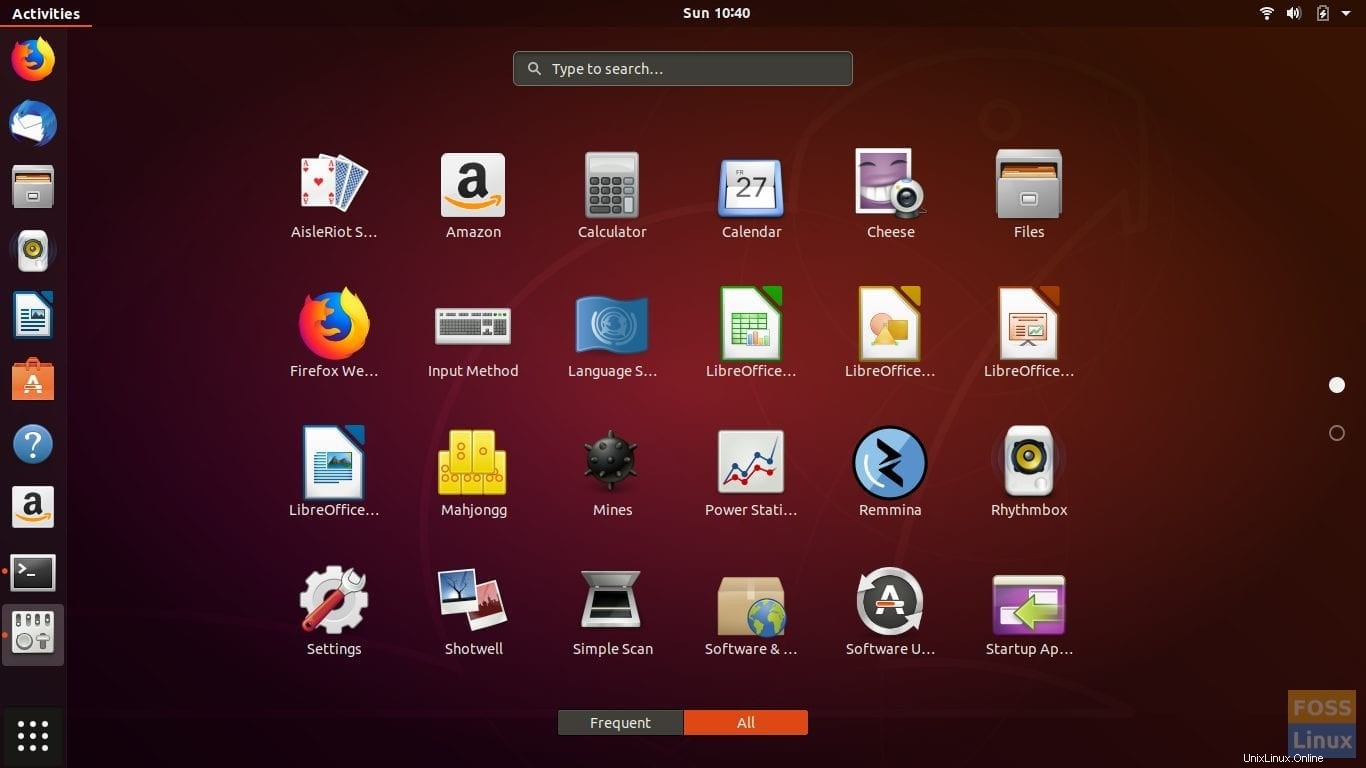
Ombra:
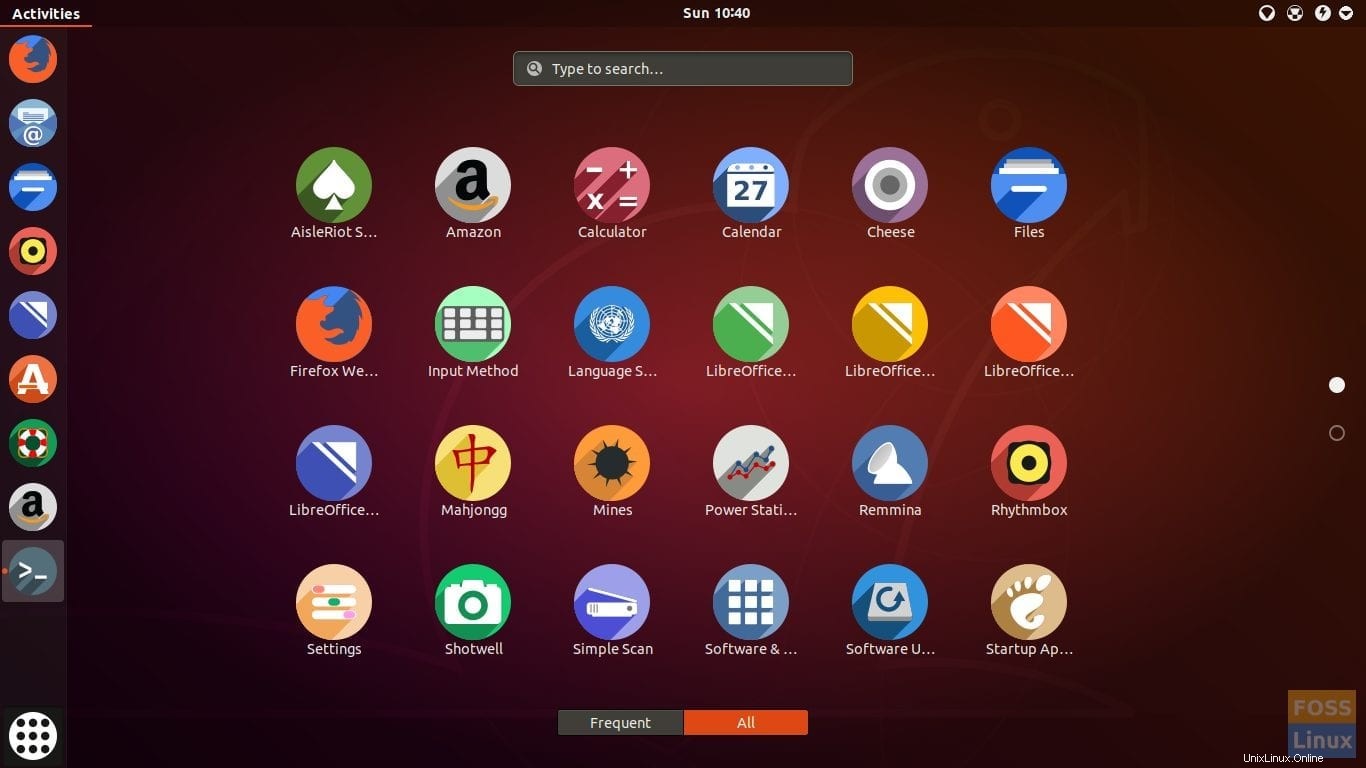
Conclusione
Shadow è un pacchetto di icone groovy e pulito per rinnovare la tua distribuzione Linux. Per ulteriori informazioni, visitare il sito ufficiale qui. Se ti piace il pacchetto, votalo su GNOME-look e incoraggia l'autore.
Cosa ne pensi del set di icone Shadow? Facci sapere cosa ne pensi nei commenti qui sotto.